Essere in grado di vedere istantaneamente quando si scrive una parola in modo errato in Google Documenti è inestimabile. Risparmia un sacco di tempo e mal di testa a lungo termine. Digito così velocemente che a volte scrivo cose assolutamente sbagliate. Non so cosa farei se Google non fosse proprio lì, sottolineando le cose lungo la strada per me.
Recentemente, un commentatore ha chiesto a riguardo. Apparentemente, il controllo ortografico integrato in Google Documenti può semplicemente... smettere di funzionare. Che cosa deve fare un dattilografo? come possiamo fissare questo? Niente paura: ci sono risposte per aiutare e io sono qui per dartele.
Correggi il controllo ortografico di Google Documenti in Strumenti
La prima cosa che devi fare è aprire un documento e fare clic su "Utensili" poi "Compitazione e grammatica." Assicurati che ci siano segni di spunta accanto a tutte e tre le opzioni:
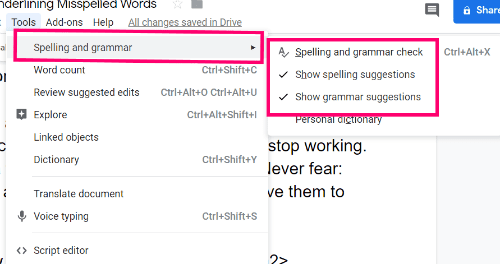
Correggi il controllo ortografico di Google Documenti con la formattazione
Se questi sono selezionati, la prossima cosa da fare è capire se stai cercando di eseguire il controllo ortografico di un nuovo documento che hai creato o se è uno in cui hai copiato e incollato qualcosa. A volte, la formattazione di un'altra pagina o documento può compromettere le impostazioni di Google Documenti. In questo caso, ti suggerisco di iniziare un nuovo Doc e poi ricopiare e incollare il materiale usando
"CTRL,""SPOSTARE" e la lettera "V." Questo incollerà il materiale originale nel tuo nuovo documento Google senza la formattazione o il codice originale e consentirà a tutte le tue impostazioni, incluso il controllo ortografico, di funzionare correttamente.Correggi il controllo ortografico di Google Documenti con Reset
L'ultima risorsa è ripristinare completamente tutte le impostazioni di Chrome. Per fare questo:
In alto a destra nella pagina, fai clic sui tre puntini e poi scegli "Impostazioni."
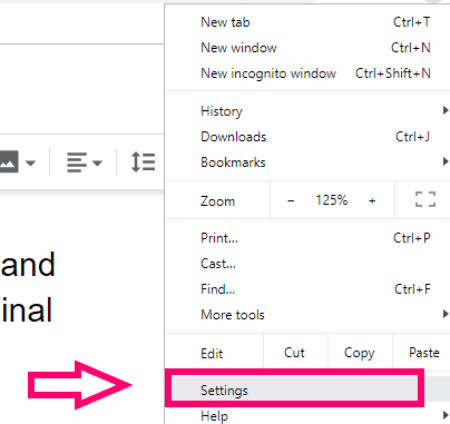
Sul lato sinistro della pagina Impostazioni, fai clic sulla freccia giù accanto a "Avanzate," e poi scegli "Ripristina e ripulisci".
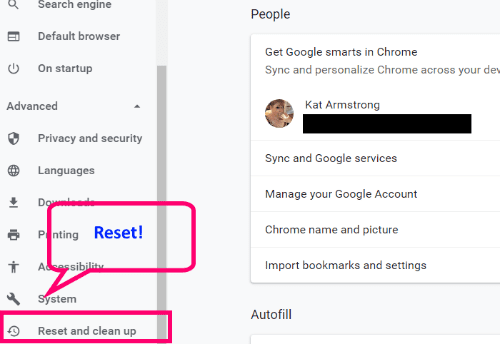
Nella casella, scegli "Ripristina le impostazioni ai valori predefiniti originali." Riceverai quindi una casella di conferma, che ti informa su cosa verrà e non verrà modificato o rimosso.
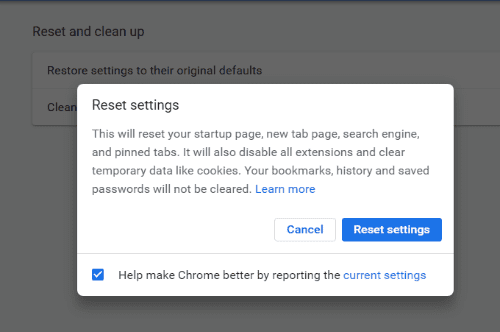
Una volta terminato, chiudi completamente Chrome, riaprilo e vai a un nuovo documento Google. Controlla prima le impostazioni per assicurarti che siano tutte abilitate (la prima serie di istruzioni che ti ho dato) e dovresti essere a posto!
Con quali altre domande su Google Documenti posso aiutarti?
Buona creazione e modifica!